Editor X: Tekrarlayıcılar Kullanarak Tablolar Oluşturma
4 dakikalık okuma
Editor X platformu, ajanslara ve serbest çalışanlara yönelik yeni platformumuz Wix Studio'ya geçiş yapıyor.Wix Studio hakkında daha fazla bilgi edinin (Yalnızca İngilizce)
Her biri aynı tasarım ve düzende olan ama farklı içerikler barındıran bir ögeler listesi olan tekrarlayıcıları kullanarak sitenize bir tablo ekleyin.
Tekrarlayıcı ögelerinize kılavuz çizgileri ekleyerek tabloyu ortaya çıkaran satırları ve sütunları oluşturursunuz:
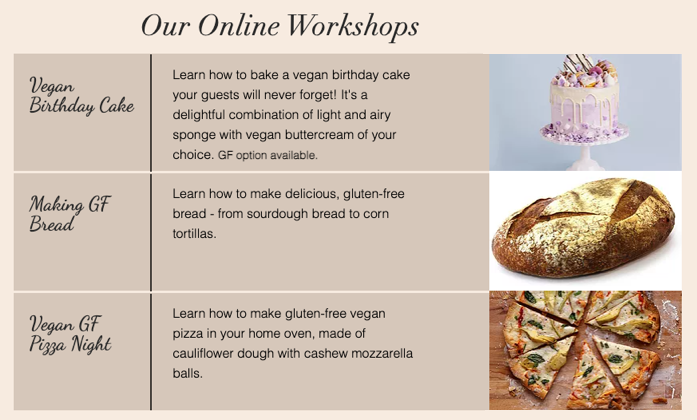
1. Adım | Tekrarlayıcı ekleyin
Başlamak için, Ekle panelinden bir tekrarlayıcı seçin ve sitenize ekleyin.
Sayfanıza bir tekrarlayıcı eklemek için:
- Editörün üst kısmındaki Ekle
 simgesine tıklayın.
simgesine tıklayın. - Düzen Araçları'na tıklayın.
- Tekrarlayıcılar'ı seçin.
- Bir tekrarlayıcı seçin ve sayfanızda istediğiniz konuma sürükleyin.
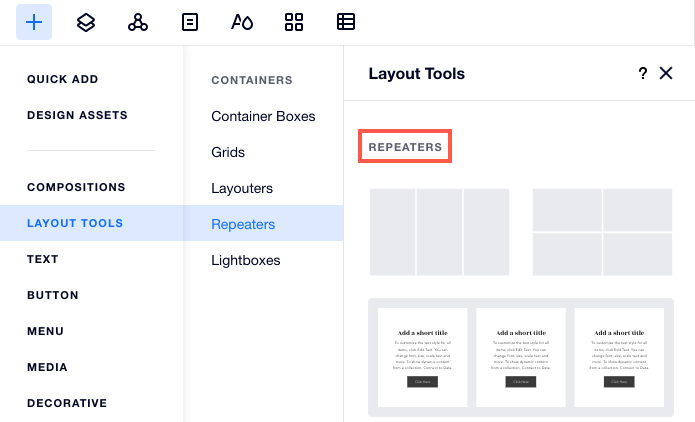
2. Adım | Tabloyu Ayarlama
Tekrarlayıcı ekledikten sonra görüntüleme türünü Liste şeklinde değiştirerek tablonuzun satırlarını oluşturun. Ardından bir ızgara kılavuz uygulayarak sütunları ekleyin. Kılavuz çizgilerini sürükleyerek tablonuza gerektiği şekilde sığdırabilirsiniz.
Tabloyu ayarlamak için:
- Tekrarlayıcı düzeninizi değiştirin:
- Editör'de yeni tekrarlayıcıyı seçin.
- Sağ üst köşedeki Denetçi
 simgesine tıklayın.
simgesine tıklayın. - (Denetçi panelinde) Düzen
 sekmesine tıklayın.
sekmesine tıklayın. - Görüntüleme türü altında Liste'yi seçin.
- (İsteğe bağlı) Dikey kenar boşluklarının bitişiğinde satırlar arasındaki boşluğu ayarlayın.
- Tekrarlayıcı ögelerinize bir kılavuz uygulayın:
- Herhangi bir tekrarlayıcı ögesini seçin.
- Kılavuz Uygula'ya tıklayın.
- İstediğiniz sütun sayısına bağlı olarak bir düzen seçin ve Uygula'ya tıklayın.
- Kılavuz çizgilerini gerektiği şekilde sürükleyerek tablonun hücrelerini ayarlayın.

3. Adım | İçeriği Tasarlayın ve Tabloya Ekleyin
Artık tablonuzu oluşturduğunuza göre tasarımı özelleştirin ve ilgili içeriği ekleyin. Metin, resim ve ayırıcı çizgi gibi ögeler ve satırlardan istediğiniz kadarını ekleyebilirsiniz.
Tekrarlayıcıya bir öge eklediğinizde, tasarımın tutarlı olması için tekrarlayıcıdaki her ögeye otomatik olarak eklenir. Aynı şekilde, bir ögeyi kaldırmak onu tüm tekrarlayıcı ögelerinden kaldırır. Bir bileşenin içindeki tekil ögeleri (ör. metinleri düzenleyerek, görüntüleri değiştirerek) özelleştirebilirsiniz ancak tasarım her zaman aynı kalır.
Daha fazla bilgi için aşağıdaki seçeneklere tıklayın:
Ayırıcı çizgiler ekleme
Tabloya daha fazla satır ekleme
Tablonun tasarımını özelleştirme
 sekmesine tıklayın.
sekmesine tıklayın. : Satırlarınızın arka plan rengini değiştirmek için renk kutusuna tıklayın. Dolgu renginin opaklığını ayarlamak için kaydırıcıyı sürükleyin.
: Satırlarınızın arka plan rengini değiştirmek için renk kutusuna tıklayın. Dolgu renginin opaklığını ayarlamak için kaydırıcıyı sürükleyin. : Satırlarınızın kenarlık rengini değiştirin. Kenarlığın opaklığını ve genişliğini ayarlamak için kaydırıcıları kullanın.
: Satırlarınızın kenarlık rengini değiştirin. Kenarlığın opaklığını ve genişliğini ayarlamak için kaydırıcıları kullanın.  : Yarıçapı (px türünde) değiştirerek satırlarınızın köşelerini yuvarlayın.
: Yarıçapı (px türünde) değiştirerek satırlarınızın köşelerini yuvarlayın.  : Satırlarınızın gölgesini ayarlayın. Gölge açısı, mesafesi, boyutu ve rengi gibi birçok ayarı değiştirebilirsiniz.
: Satırlarınızın gölgesini ayarlayın. Gölge açısı, mesafesi, boyutu ve rengi gibi birçok ayarı değiştirebilirsiniz.